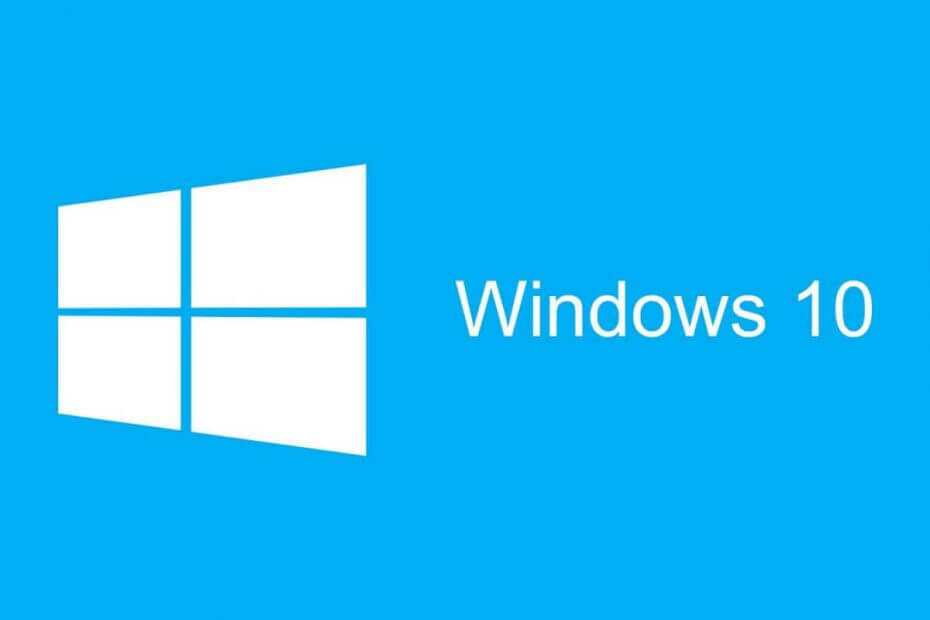Αυτό το λογισμικό θα διατηρήσει τους οδηγούς σας σε λειτουργία και σε λειτουργία, διατηρώντας έτσι ασφαλή από συνηθισμένα σφάλματα υπολογιστή και αστοχία υλικού. Ελέγξτε τώρα όλα τα προγράμματα οδήγησης σας σε 3 εύκολα βήματα:
- Κατεβάστε το DriverFix (επαληθευμένο αρχείο λήψης).
- Κάντε κλικ Εναρξη σάρωσης για να βρείτε όλα τα προβληματικά προγράμματα οδήγησης.
- Κάντε κλικ Ενημέρωση προγραμμάτων οδήγησης για να λάβετε νέες εκδόσεις και να αποφύγετε δυσλειτουργίες του συστήματος.
- Το DriverFix έχει ληφθεί από 0 αναγνώστες αυτόν τον μήνα.
ο Λειτουργία εκκίνησης παλαιού τύπου (BIOS) αποχωρεί αργά αλλά σταθερά από την πλατφόρμα των Windows. Παρόλα αυτά, πολλά Linux και Χρήστες των Windows 7 εξακολουθούν να χρησιμοποιούν την εκκίνηση Legacy, για διάφορους λόγους. Ωστόσο, για να ενεργοποιήσετε την εκκίνηση Legacy στα Windows 10, θα έχετε δυσκολότερο χρόνο από ό, τι σε ορισμένες προηγούμενες επαναλήψεις των Windows.
Ευτυχώς, έχουμε την πλάτη σου. Παρακάτω μπορείτε να βρείτε ολόκληρη τη λειτουργία, ακόμη και τη σύγκριση μεταξύ των δύο.
Βήματα για να ενεργοποιήσετε την εκκίνηση Legacy σε οποιονδήποτε υπολογιστή με Windows 10
Ας ξεκινήσουμε να εξηγήσουμε γιατί κάποιος θα επέλεγε να χρησιμοποιήσει την επιλογή εκκίνησης Legacy αντί του UEFI σε συμβατό υπολογιστή. Οι περισσότερες από τις σύγχρονες διαμορφώσεις υποστηρίζουν τις επιλογές εκκίνησης Legacy BIOS και UEFI. Και η τελευταία είναι η προεπιλεγμένη έκδοση. Ωστόσο, εάν έχετε μια μονάδα δίσκου εγκατάστασης των Windows 10 με στυλ διαμέρισης MBR (Master Boot Record), δεν θα μπορείτε να την εκκινήσετε και να την εγκαταστήσετε στη λειτουργία εκκίνησης UEFI. Και αυτό είναι ένα κοινό πρόβλημα.
- ΔΙΑΒΑΣΤΕ ΕΠΙΣΗΣ: Τρόπος ενεργοποίησης του παλαιού μενού εκκίνησης των Windows 7 με χρήση των Windows 10
Επίσης, εάν έχετε διαχωριστεί και μορφοποιήσετε τον σκληρό δίσκο ως μονάδα δίσκου GPT, δεν θα μπορείτε να εγκαταστήσετε τα Windows 10 από μια μονάδα δίσκου MBR. Και αντίστροφα. Όμως, αυτή είναι μια ιστορία για άλλη μια φορά, καθώς θα προσπαθήσουμε να επικεντρωθούμε στην ενεργοποίηση της εκκίνησης Legacy BIOS στον υπολογιστή σας σήμερα.
Τώρα, εάν, για οποιοδήποτε λόγο, πρέπει να εκκινήσετε τον υπολογιστή σας στη λειτουργία Legacy BIOS αντί για UEFI, οι ρυθμίσεις BIOS / UEFI είναι το κατάλληλο μέρος. Εκεί, θα πρέπει να έχετε έναν εύκολο χρόνο να αλλάξετε τη λειτουργία εκκίνησης από το ένα στο άλλο. Ωστόσο, με τα Windows 10 και το Fast Boot, η απλή πρόσβαση στις ρυθμίσεις BIOS / UEFI δεν είναι ακριβώς μια βόλτα στο πάρκο.
Πώς να αποκτήσετε πρόσβαση στις ρυθμίσεις του BIOS / UEFI
Τώρα, ακολουθεί η διαδικασία που πρέπει να ακολουθήσετε στα Windows 10 για να αποκτήσετε πρόσβαση στις ρυθμίσεις BIOS / UEFI:
- Πατήστε το πλήκτρο Windows + I για άνοιγμα Ρυθμίσεις.
- Επιλέγω Ενημέρωση και ασφάλεια.
- Επιλέγω Ανάκτηση από το αριστερό παράθυρο.
- Σύμφωνα με το Προηγμένη εκκίνηση, Κάντε κλικ Επανεκκίνηση τώρα.
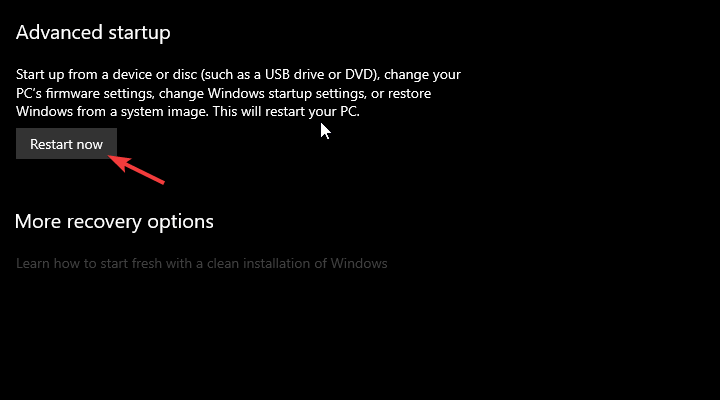
- Επιλέγω Αντιμετώπιση προβλημάτων.
- Επιλέγω Προχωρημένες επιλογές.
- Επιλέγω Ρυθμίσεις υλικολογισμικού UEFI και κάντε κλικ Επανεκκίνηση.
Μόλις φτάσετε εκεί, μεταβείτε στην ενότητα Boot και αντικαταστήστε το UEFI με την επιλογή Legacy (ή Legacy BIOS). Από την άλλη πλευρά, εάν η επιλογή είναι γκριζαρισμένη, θα πρέπει να ορίσετε τον κωδικό πρόσβασης διαχειριστή και να επανεκκινήσετε τη συσκευή σας.
- ΔΙΑΒΑΣΤΕ ΕΠΙΣΗΣ: Επιδιόρθωση: Μπορεί να εκκινήσει μόνο το UEFI BOOT, αλλά το Bios δεν λειτουργεί [Windows 10]
Εισαγάγετε τον κωδικό πρόσβασης εκκίνησης και αποκτήστε ξανά πρόσβαση στις ρυθμίσεις BIOS / UEFI. Αυτή τη φορά θα πρέπει να μπορείτε να μεταβείτε στη λειτουργία παλαιού τύπου. Σας προτείνουμε να αφαιρέσετε τον κωδικό πρόσβασης διαχειριστή αργότερα, καθώς θα εμφανίζεται κάθε φορά που κάνετε εκκίνηση του υπολογιστή.
Αυτό είναι. Εάν έχετε εναλλακτικούς τρόπους που μπορείτε να μας παρέχετε, μη διστάσετε να το κάνετε. Η ενότητα σχολίων βρίσκεται ακριβώς παρακάτω.
ΣΧΕΤΙΚΕΣ ΙΣΤΟΡΙΕΣ ΓΙΑ ΕΞΕΤΑΣΗ:
- Διορθώστε τις θολές εφαρμογές παλαιού τύπου στα Windows 10 με κλιμάκωση DPI
- ΕΠΙΔΙΌΡΘΩΣΗ: Ζητήματα διπλής εκκίνησης λόγω γρήγορης εκκίνησης σε υπολογιστές με Windows
- ΕΠΙΔΙΌΡΘΩΣΗ: Τα Windows 10 έχουν κολλήσει στο βρόχο εκκίνησης μετά την επαναφορά